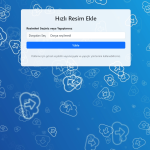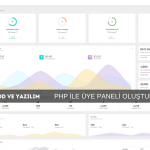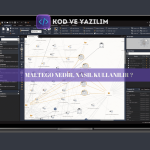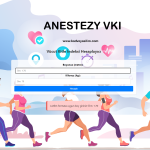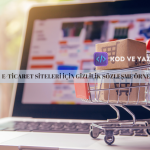- Adım: cPanel’e Giriş Yapın Herhangi bir web tarayıcısını açın ve cPanel erişim bilgilerinizi girerek cPanel’e giriş yapın.
- Adım: Yedekleme Sekmesini Bulun cPanel ana ekranında, “Files” veya “Dosyalar” başlığı altında bulunan “Backup” veya “Yedekleme” adlı sekmeyi arayın.
- Adım: Yedekleme Türünü Seçin Yedekleme sekmeleri altında genellikle iki farklı türde yedekleme bulunabilir: “Full Backup” veya “Yedekleme”. Genellikle “Full Backup” seçeneğiyle tüm web sitenizin yedeğini alabilirsiniz.
- Adım: Yedekleme Ayarlarını Yapın Yedekleme seçeneği seçildikten sonra, ardından yedekleme ayarlarını yapmanız istenecektir. Bu adımda, yedeklemenin nereye kaydedileceğini ve yedekleme dosyasının hangi formatta olmasını istediğinizi belirlemeniz gerekecektir.
- Adım: Yedekleme İşlemini Başlatın Yedekleme ayarları yapıldıktan sonra, “Backup Now” veya “Şimdi Yedekle” gibi bir düğme veya bağlantı olacaktır. Bu düğmeyi tıklayarak yedekleme işlemini başlatabilirsiniz.
- Adım: Yedekleme İşlemi Tamamlandı Yedekleme işlemi tamamlandığında, genellikle bir mesaj veya bildirim alırsınız. Ayrıca, yedekleme dosyasını indirebileceğiniz bir bağlantı da sağlanır.
Bu adımları takip ederek cPanel’da yedekleme işlemini gerçekleştirebilirsiniz. Lütfen unutmayın, cPanel’in kullanıcı arayüzü web hosting sağlayıcınıza bağlı olarak farklılık gösterebilir. Bu nedenle görsellerdeki adımlar tam olarak aynı olmayabilir, ancak genel olarak yedekleme işlemini gerçekleştirmenize yardımcı olacaktır.